Cómo modificar un sitio web con GoDaddy
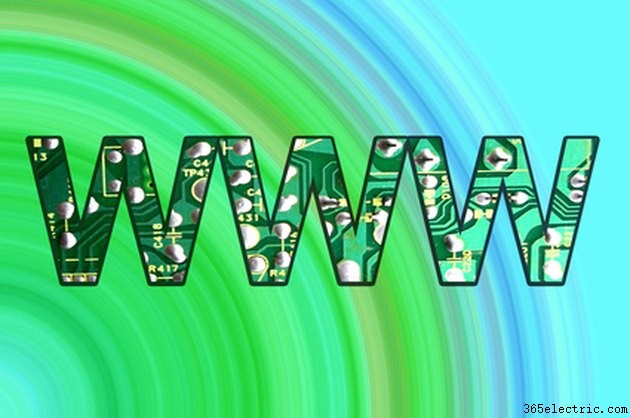
GoDaddy proporciona numerosas herramientas para lanzar su sitio web. Además, GoDaddy también ofrece herramientas para ayudarlo a administrar, actualizar y editar su sitio una vez que esté activo. Puede aprovechar la herramienta FTP integrada de GoDaddy para modificar su sitio web sin descargar un cliente FTP adicional. La interfaz de GoDaddy es fácil de usar para la mayoría de los usuarios de computadoras, y la modificación de archivos en su sitio web se puede realizar en minutos.
Paso 1
Inicie sesión en su cuenta de GoDaddy y haga clic en "Alojamiento" en "Mis productos".
Paso 2
Haga clic en la flecha verde debajo de "Lanzar" para abrir su cuenta de hosting. En la página siguiente, haga clic en el botón "Sus archivos" en la parte superior izquierda. Se abrirá el Administrador de archivos, que le dará acceso a los archivos de su servidor. Los archivos de su sitio web se almacenan en el servidor.
Paso 3
Navegue hasta la ubicación de los archivos que desea editar en su sitio web. Si desea editar la página de "contacto", por ejemplo, probablemente desee editar el archivo llamado "contacto.html" o "contacto.php". Puede encontrarse en una subcarpeta, como "html" o "sitio web". Consulte con su desarrollador web si no está seguro de qué archivo editar o dónde se encuentra.
Paso 4
Haga clic con el botón izquierdo del mouse al lado del archivo que desea editar en la casilla de verificación. Haga clic en el botón "editar" que se encuentra en el menú de navegación que se encuentra en la parte superior del Administrador de archivos.
Paso 5
Use el editor visual en la nueva ventana para agregar o editar contenido, o haga clic en "HTML" en la parte superior derecha para abrir el archivo en la vista HTML. Si aparece en blanco, haga clic en el botón "HTML" para ver el contenido de la página.
Paso 6
Modifique su archivo y haga clic en el icono "Guardar archivo" en la parte superior izquierda del editor. El icono "Guardar archivo" es una imagen de un disquete.
Paso 7
Consulte su sitio web para verificar los cambios que realizó.
Consejo
También puede editar los archivos de su sitio web utilizando un cliente FTP de terceros, como FileZilla o WiseFTP.
